Hoe u de synchronisatie in OneDrive in Windows 10 pauzeert
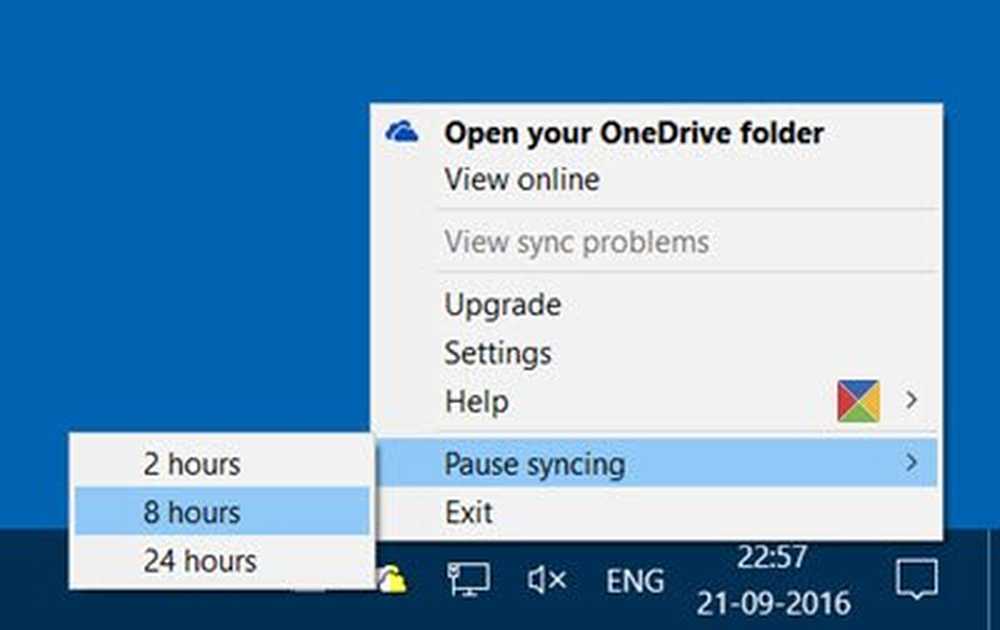
Sommigen van u zijn zich misschien niet bewust dat u het synchroniseren van bestanden en mappen op OneDrive kunt onderbreken wanneer een upload of een download aan de gang is. In dit bericht zullen we zien hoe de synchronisatie te onderbreken en de synchronisatie te hervatten in OneDrive op Windows 10-jubileumupdate.
Synchronisatie onderbreken in OneDrive
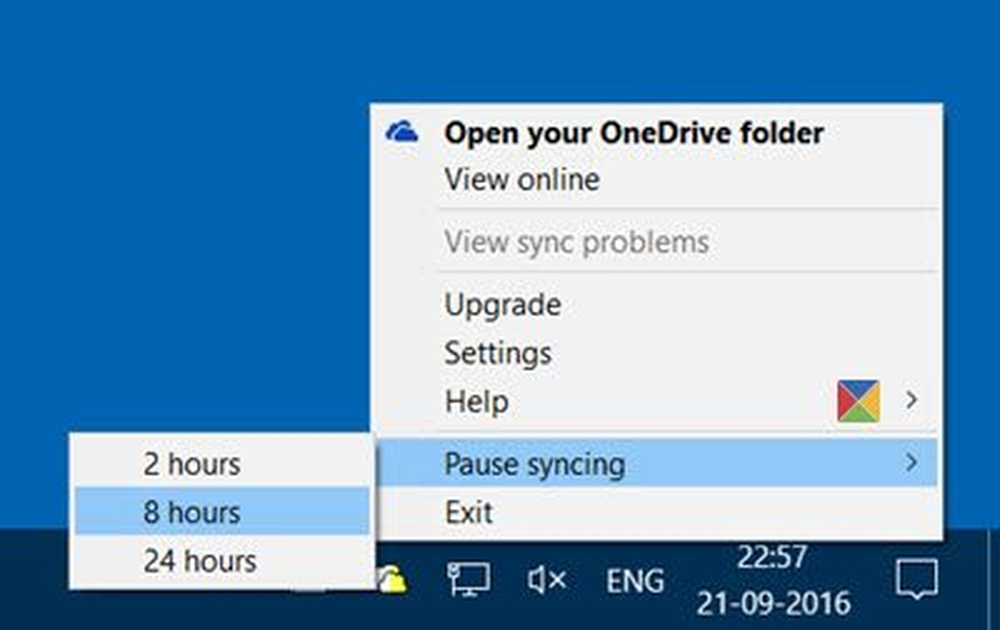
Nadat u uw OneDrive-app hebt geopend, begint deze met het synchroniseren van bestanden en mappen op uw computer met uw OneDrive-cloudaccount. Als er niet veel werk te doen is, zou het proces snel moeten doorgaan.
Maar als u de synchronisatie om de een of andere reden tijdelijk wilt onderbreken, kunt u het met OneDrive doen. U kunt de synchronisatie van OneDrive gedurende 2, 8 of 24 uur onderbreken.
Om de OneDrive-synchronisatie te onderbreken, hoeft u alleen maar op het pictogram van de OneDrive in het systeemvak te klikken en ziet u een optie Synchronisatie onderbreken. Beweeg je muis er overheen en je ziet de volgende opties:
- twee uur
- 8 uur
- 24 uur.
Selecteer de tijd dat u de synchronisatie wilt onderbreken en OneDrive stopt het proces en het pictogram verandert als volgt:

Doorgaan met synchroniseren met OneDrive
Als u de synchronisatie wilt hervatten, klikt u opnieuw met de rechtermuisknop op het pictogram en selecteert u Doorgaan met synchroniseren.
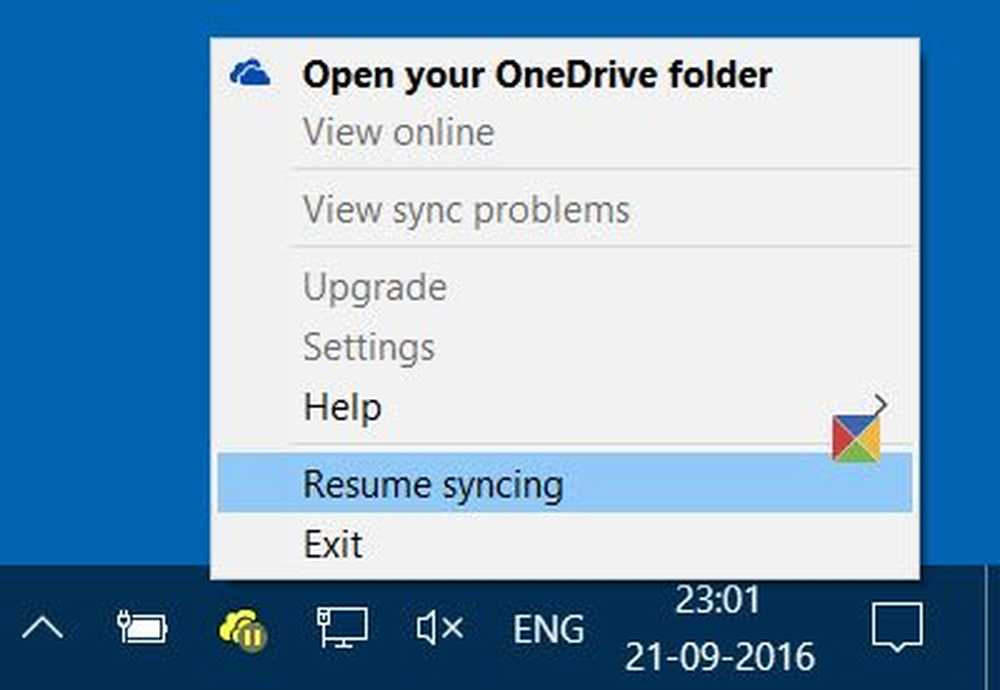
Het pictogram toont de synchrone overlay.
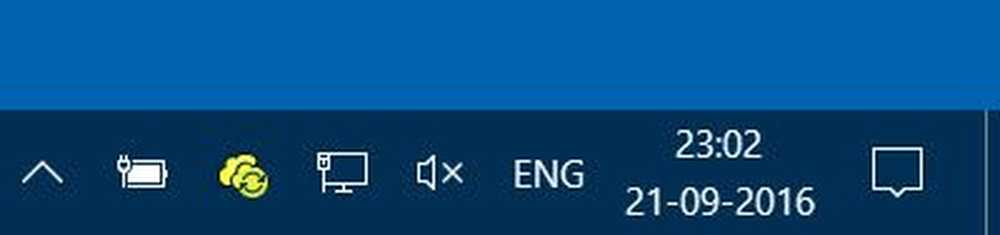
Dingen zijn nu zo eenvoudig geworden!
Benieuwd hoe u nu bestanden kunt synchroniseren van OneNote naar OneDrive?
Dit bericht helpt je als je geconfronteerd wordt met synchronisatieproblemen en problemen met OneDrive.



